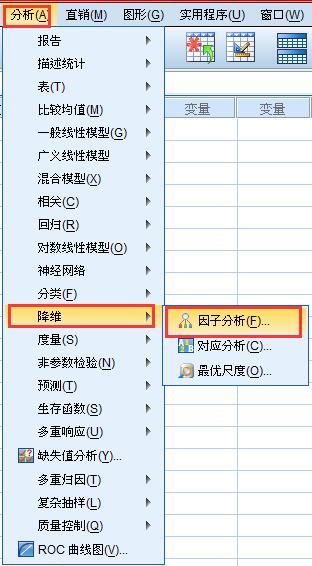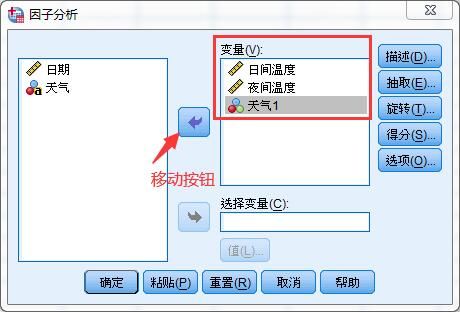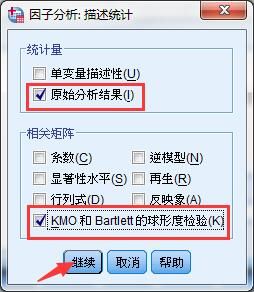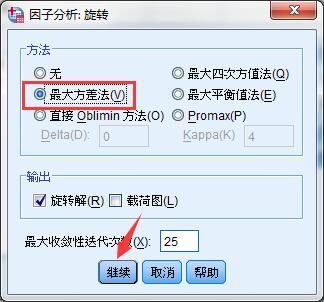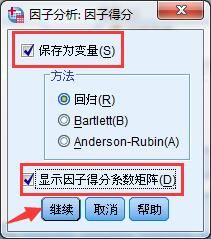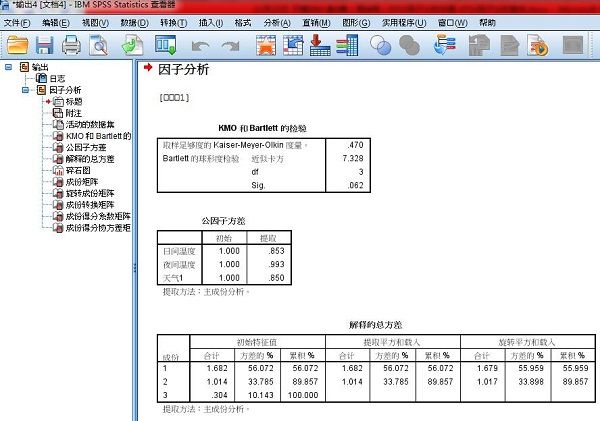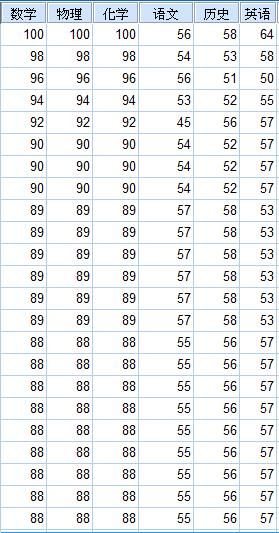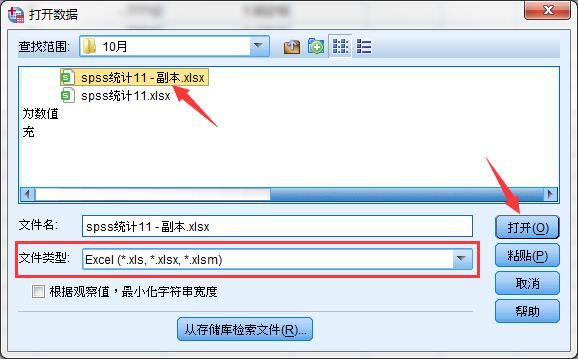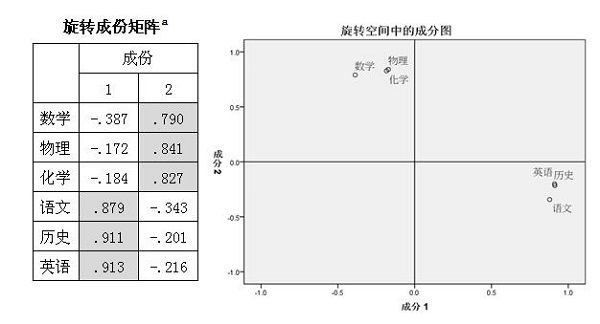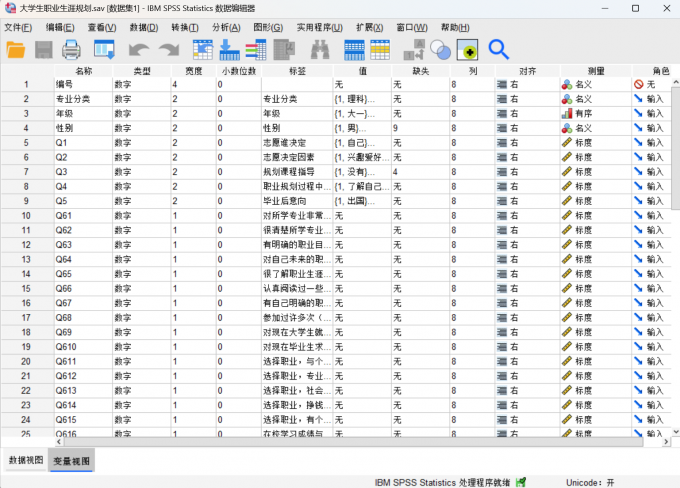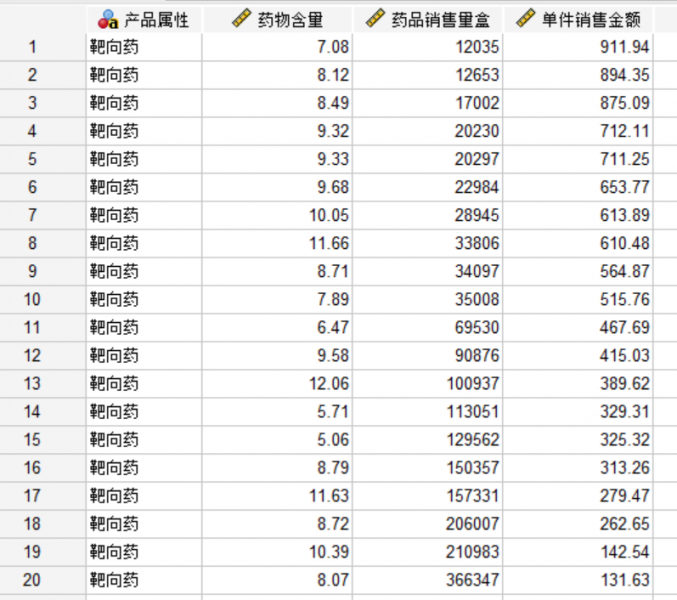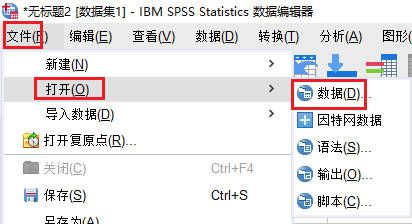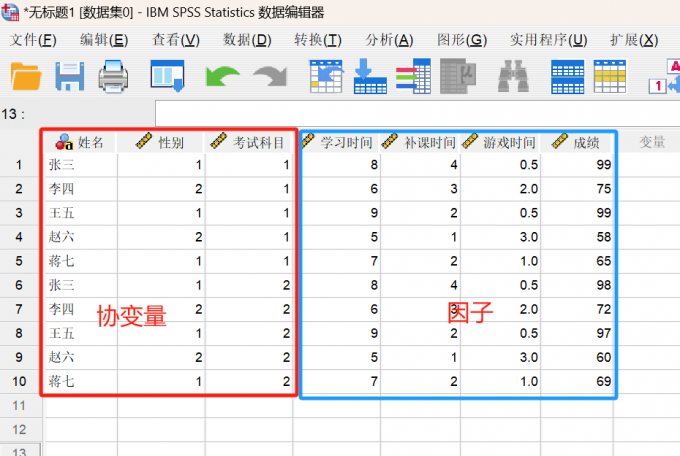- 首页
- 产品
- 下载
-
帮助中心
SPSS因子分析步骤 SPSS因子分析案例
发布时间:2023-02-14 13: 44: 41
品牌型号:联想
系统:win7 64位旗舰版
软件版本:IBM SPSS Statistics 29
在一些数据资料中,变量与变量之间没有明显关联关系,为了对这些变量进行有效的综合评价,需要在这些变量中找出共同因素,比较适合的数据分析方法是因子分析,下面本文就和大家详细介绍,SPSS因子分析步骤,以及SPSS因子分析案例。
一、SPSS因子分析步骤
因子分析是分析具有相关关系的变量存在肉眼无法观察出的联系,通过因子分析可以分析得出变量的共同因素,接下来分享一下SPSS因子分析操作步骤。
1.启动SPSS将因子分析所需数据导入到软件中,依次点击菜单栏下的“分析”-“降维”-“因子分析”选项。
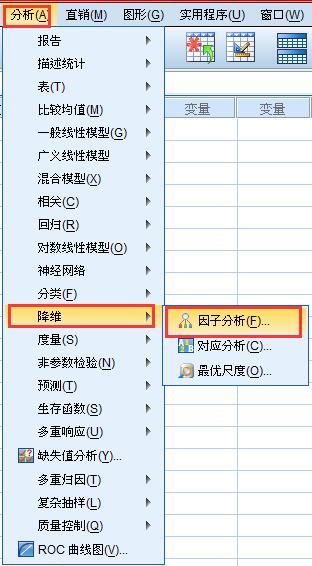
图1:因子分析 2.在“因子分析”窗口,选中左侧的变量,点击箭头按钮将其移动到右侧的“变量”框内。
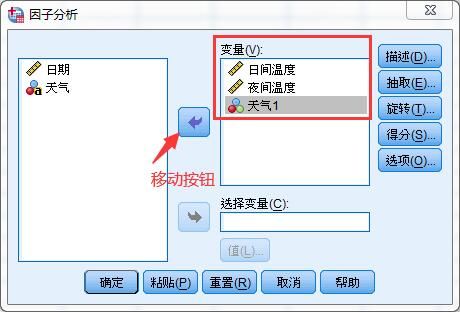
图2:因子分析变量设置 3.点击“描述”按钮,在“描述统计”窗口勾选中“原始分析结果”和“KMO和Bartlett的球形度检测”选项,点击“继续”按钮。
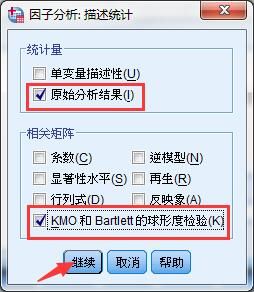
图3:描述统计设置 4.点击“抽取”按钮,在“抽取”的窗口,分别勾选中“相关性矩阵”、“未旋转的因子解”、碎石图”选项,最后点击“继续”按钮。

图4:抽取设置 5.点击“旋转”按钮,在“旋转”窗口勾选“最大方差法”选项,点击“继续”按钮。
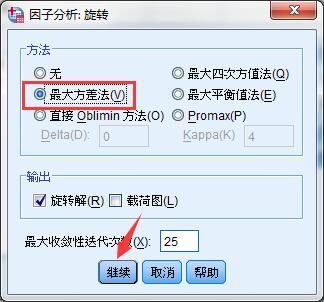
图5:旋转设置 6.点击“得分”按钮,在“得分”窗口勾选“保存为变量”和“显示因子得分系数矩阵”选项,点击“继续”按钮,返回“因子分析”窗口,再点击“确定”按钮。
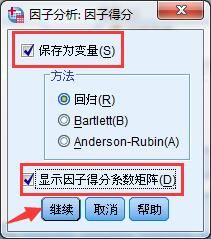
图6:得分设置 7.完成以上操作,在“输出”窗口会将因子分析的数据分析结果通过表格的形式显示出来,用户根据对表格数据的解读,就可以知道变量是否存在共同因素。
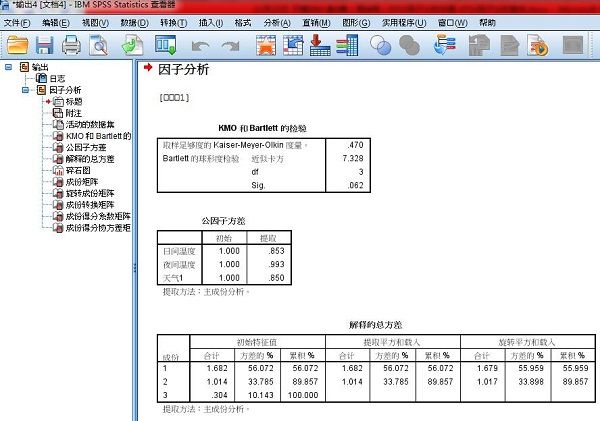
图7:输出窗口 二、SPSS因子分析案例
上文虽然给大家讲解了SPSS的因子分析步骤,但是在实际应用中,有些小伙伴可能还是无法独自完成因子分析,为了让小伙伴们更好的理解SPSS因子分析,下面以一个实际案例具体讲解。
1.案例描述
小伙伴们应该都知道在高中是分文理科的,而之所以分文理科是因为学习的科目不同,那么分文理科的依据是什么呢?可以使用数据分析进行分析吗?这就需要使用SPSS因子分析方法分析完后,才能知道,下面是50个学生的数学、物理、化学、语文、历史、英语的成绩表,接下来就以此数据表格为依据进行SPSS因子分析。
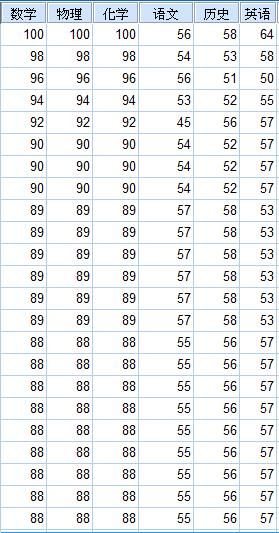
图8:案例表格 2.数据导入
在SPSS软件中,依次点击菜单栏中的“文件”-“打开”-“数据”选项,在弹出的“打开数据”窗口,文件类型选择“Excel”文件类型,选中案例数据文件,点击“打开”按钮,导入案例数据。
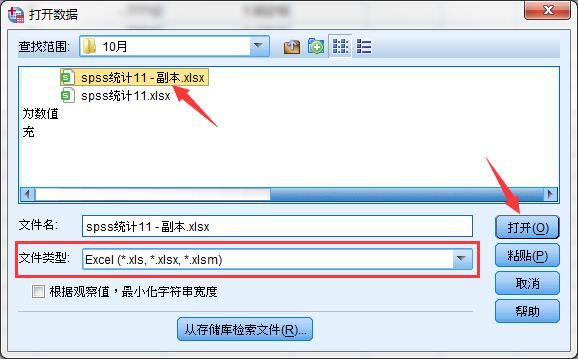
图9:数据导入 3.SPSS因子分析
根据上文中的SPSS因子分析步骤,分别对数学、物理、化学、语文、历史、英语变量进行因子变量分析。
4.分析结果解读
根据旋转成分矩阵和旋转空间的成分图可以看出来,成分1和语文、历史、英语有关联,成分2和数学、物理、化学有关联,此种关联性和文理科的分科基本一致,由此可以得出语文、历史、英语、数学、物理、化学变量有两个公因变量,分别是文科和理科。
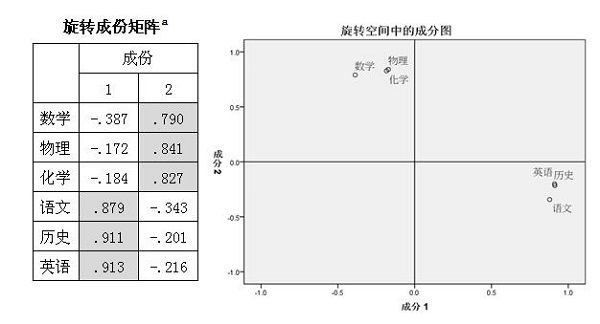
图10:分析结果解读 以上就是SPSS因子分析案例的全部过程,通过SPSS因子分析可以帮助我们对变量的公因变量进行分析,在实际数据统计分析中应用非常的广泛。
总结:以上就是SPSS因子分析步骤,以及SPSS因子分析案例的全部内容。本文不仅给大家介绍了SPSS因子分析的操作步骤,还给大家详细介绍了SPSS因子分析案例,希望能够帮助到有需要的小伙伴。
作者:子楠
展开阅读全文
︾
标签:IBM SPSS Statistics,SPSS教程,因子分析,SPSS因子分析,SPSS因子分析步骤,SPSS因子分析法,SPSS验证性因子分析,SPSS生存分析
读者也访问过这里:热门文章SPSS数据分析显著性差异分析步骤 SPSS显著性差异分析结果怎么看数据的显著性差异分析主要有三种方法,分别是卡方检验、T检验和方差分析。这三种方法都有具体的数据要求:卡方检验是对多个类别的数据进行分析,T检验是对两组数据进行分析,方差分析是对多组数据进行检验。下面,小编具体说明一下SPSS数据分析显著性差异分析步骤,SPSS显著性差异分析结果怎么看。2022-01-07实践SPSS单因素方差分析之检验结果解读在《实践SPSS单因素方差分析之变量与检验方法设置》一文中,我们已经详细地演示了IBM SPSS Statistics单因素方差分析方法的变量选择以及相关的选项、对比设置。2021-01-11spss如何做显著性分析 spss显著性差异分析怎么标abc在统计分析中,显著性分析是分析相关因素之间是否存在显著影响关系的关键性指标,通过它可以说明分析结论是否由抽样误差引起还是实际相关的,可论证分析结果的准确性。下面大家一起来看看用spss如何做显著性分析,spss显著性差异分析怎么标abc。2022-03-14SPSS回归分析中的f值是什么 SPSS回归分析F值在什么范围合适回归分析中以R表示相关性程度的高低,以F评价回归分析是否有统计学的意义,使用IBM SPSS Statistics进行回归分析,可以非常快速的完成R,F的计算,并且给出回归曲线方程,那么,SPSS回归分析中f值是什么?SPSS回归分析F值在什么范围合适,本文结合实例向大家作简单的说明。2022-07-22SPSS多元logistic回归分析的使用技巧回归分析是数据处理中较为常用的一类方法,它可以找出数据变量之间的未知关系,得到较为符合变量关系的数学表达式,以帮助用户完成数据分析。2021-04-26SPSS相关性分析结果怎么看相关性分析是对变量或个案之间相关度的测量,在SPSS中可以选择三种方法来进行相关性分析:双变量、偏相关和距离。2021-04-23最新文章SPSS偏度和峰度的分析步骤 SPSS偏度和峰度的分析结果解读偏度和峰度是我们在进行数据分析的过程中,判断数据是否符合正态分布的重要标准之一,通过这两个数值可以很清晰地看出数据的整体走势和集中状态。因此这两项数值也经常被用于市场学分析、股市分析中,能够帮忙用户去发现某些潜在的规律。今天我就以SPSS偏度和峰度的分析步骤,SPSS偏度和峰度的分析结果解读这两个问题为例,来向大家讲解一下关于偏度和峰度的相关知识。2026-01-08SPSS如何计算ROC曲线截断值 SPSS如何计算变异系数SPSS是一款应用较为广泛的数据统计分析软件,无论是社会研究领域,还是教育、科学研究领域都有其身影,而SPSS之所以这么受欢迎也是有其原因的,SPSS不仅仅可以服务于统计行业的小白,其内部的语法还可以服务于资深的统计分析人员,满足各种统计分析需求,接下来给大家介绍的是有关SPSS如何计算ROC曲线截断值,SPSS如何计算变异系数的相关内容。2026-01-082026-01-08SPSS怎么计算Z分数 SPSS标准化后原始值怎么还原假设小明在期末考试中语文考了90分、数学考了85分,我们可以很轻易地比较出小明的语文分数是高于数学的,但是这就能说明他的语文比数学要好吗?显然不能,我们还需要比较小明所在班级的平均分,假如数学平均分为70标准差为10、语文平均分为82标准差为8,那么实际上小明的数学z分数为1.5,语文成绩为1.0,因此小明的数学成绩在班级中的排名是高于语文成绩在班级中的排名的,即实际上小明的数学成绩考得更好。Z分数就是这样帮助我们比较不同维度数据的一种统计工具。接下来我就给大家介绍一下SPSS怎么计算Z分数,SPSS标准化后原始值怎么还原。2026-01-08SPSS事后比较怎么选择 SPSS事后比较怎么看SPSS作为一款优秀的数据统计分析软件,软件内有许多的数据统计分析方法,可以帮助统计人员为研究项目提供可靠、有价值的数据,同时SPSS还可以帮助统计人员清理研究数据中的冗余数据,为研究结果的准确性提供了保障。今天要给大家介绍的是有关SPSS事后比较怎么选择,SPSS事后比较怎么看的相关内容。2026-01-08SPSS如何做共线性诊断 SPSS共线性诊断结果怎么看共线性诊断是数据分析过程中较为常见的一种分析模型,利用共线性诊断可以判断自变量之间是否存在明显的相关性。当我们获得共线性结果后,可以将原本散乱的变量信息进行分类,这样就更方便我们后续去查找这些数据了。今天我就以SPSS如何做共线性诊断,SPSS共线性诊断结果怎么看这两个问题为例,来向大家讲解一下有关共线性诊断的相关内容。2026-01-08微信公众号
欢迎加入 SPSS 产品的大家庭,立即扫码关注,获取更多软件动态和资源福利。
读者也喜欢这些内容:
-
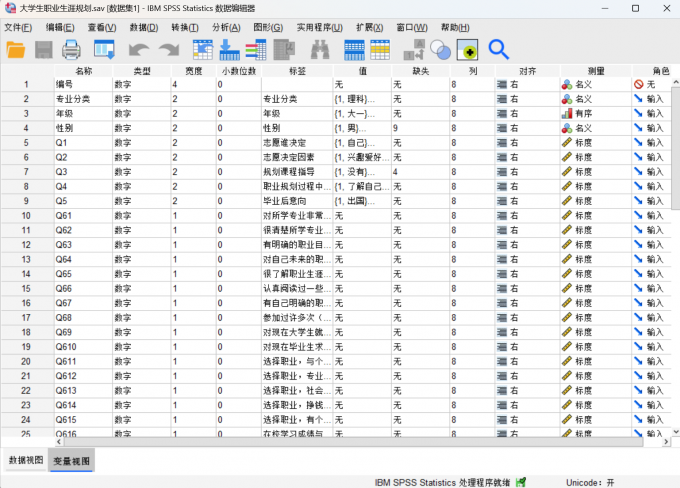
SPSS如何做因子分析 SPSS因子载荷解释不清晰怎么办
每当我们在进行数据分析的工作时,因子分析是绕不开的一个话题。它在一组数据的分析中占据了重要的位置,主要用来检验不同变量之间是否存在共性的因子,而这些因子会影响数据的变量,例如从学生的考试成绩中判断是否存在共有的数据因子,这部分共有的数据因子对学生的成绩好坏会产生影响。下面我们以一款专业的数据分析软件SPSS为例,向大家介绍SPSS如何做因子分析,SPSS因子载荷解释不清晰怎么办的具体内容。...
阅读全文 >
-
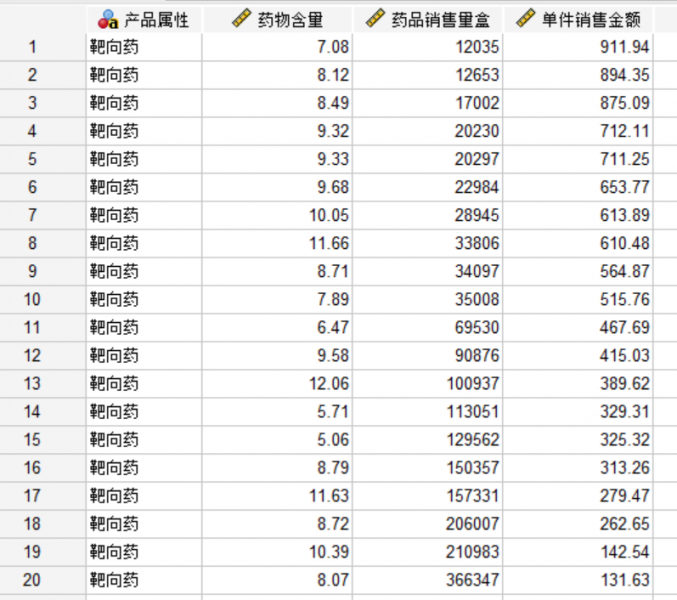
SPSS数据透视表在哪 SPSS数据透视表怎么做
在数据分析领域,我们如何查看多种数据的汇总情况呢?SPSS的图表编辑功能可以计算、分析、统计各类数值,并用三线透视表的方式来清晰呈现测量结果,这就需要研究者熟悉图表操作的功能,能够对表格的初始格式进行修改与调整。本文以SPSS数据透视表在哪,SPSS数据透视表怎么做这两个问题为例,给大家介绍一下SPSS数据透视表的相关知识。...
阅读全文 >
-
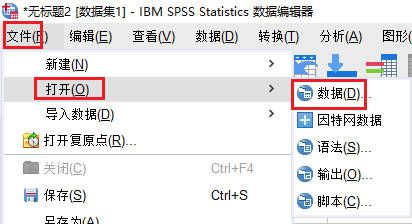
SPSS数据标准化参数选择 SPSS数据标准化处理在信效度之前还是后
参数标准化是一种非常重要的数据预处理方式,我们在进行数据分析时,可以提前对不同特征的参数进行标准化处理,这样在导入数据模型后,就可以获得较为统一且分布合理的分析结果。今天我就以SPSS数据标准化参数选择,SPSS数据标准化处理在信效度之前还是后这两个问题为例,来向大家讲解一下数据标准化处理的相关知识。...
阅读全文 >
-
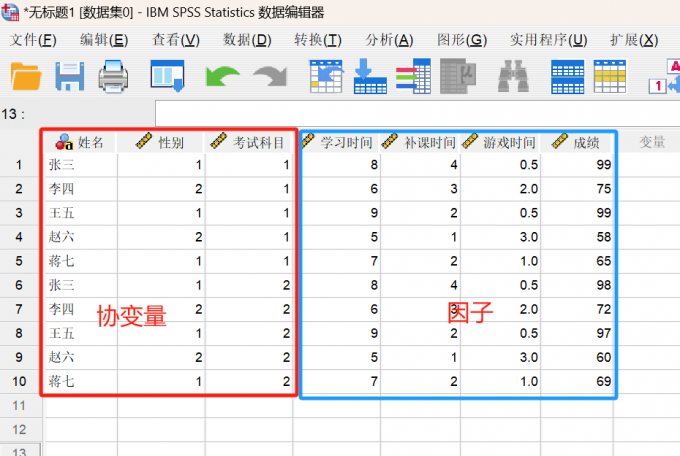
SPSS因子和协变量的区别和联系 SPSS因子和协变量怎么选
在SPSS数据统计分析方法中,回归分析是比较常用到的数据分析方法,其中多元 Logistic 回归分析是较为复杂的一种分析方法,因为其中包含了因子、协变量、因变量、自变量等多个变量,在进行分析的时候,需要区分好这些变量,接下来重点给大家讲解,SPSS因子和协变量的区别和联系,SPSS因子和协变量怎么选。...
阅读全文 >
-